告别烦扰!如何彻底关闭电脑弹窗广告:终极指南
- 更新日期:2025-08-18 09:53:49
- 来源:

一、追本溯源:认识弹窗广告的来源
在动手清除之前,了解弹窗广告的来源至关重要:
软件捆绑安装:许多免费软件在安装时会默认捆绑广告插件或推广助手。若用户不注意取消勾选,这些插件便会悄然入驻。
恶意软件/广告插件(Adware):通过非正规渠道下载的软件、破解补丁或不明邮件附件侵入,专门用于推送广告。
浏览器插件/扩展:部分浏览器插件虽然提供实用功能,但也可能内置广告推送模块。
网站自身弹窗:一些网站为盈利,会主动弹出广告窗口或浮层广告。
操作系统通知:Windows 10/11 和 macOS 允许应用发送通知,部分应用会滥用此功能推送广告。
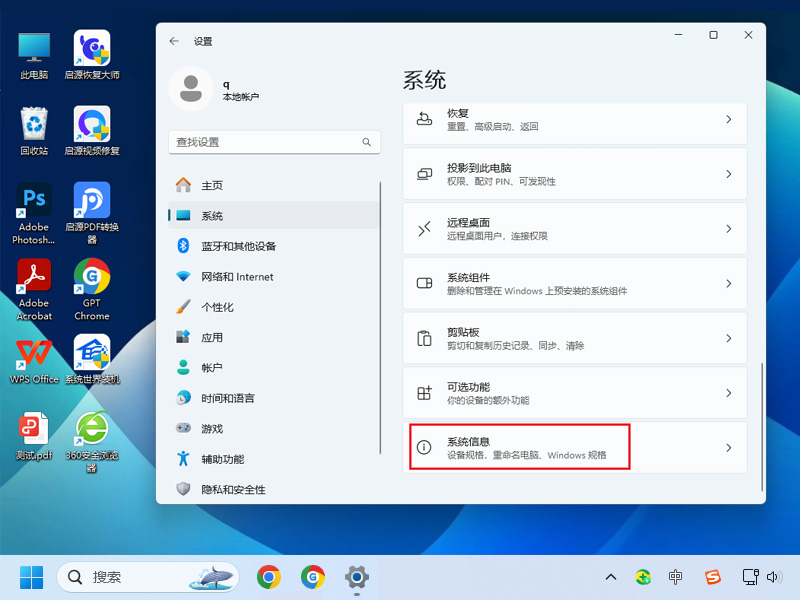
二、对症下药:全方位清除弹窗广告
1. 浏览器层面:拦截与净化
启用弹窗拦截功能:现代浏览器(如 Chrome、Firefox、Edge)均内置弹窗拦截功能,确保在设置中开启。
安装广告拦截插件:推荐使用 uBlock Origin、AdGuard 等高效插件,它们能有效过滤网页广告和弹窗。
清理可疑扩展:检查浏览器已安装的扩展,禁用或删除来源不明、权限过高的插件。
重置浏览器设置:若问题严重,可尝试重置浏览器至初始状态,清除恶意配置。
2. 系统层面:清理与防护
卸载可疑软件:进入控制面板或设置,查找并卸载近期安装的可疑程序,特别是名称中含“推广”、“助手”、“工具”等字样的软件。
使用专业安全工具:使用 Malwarebytes、AdwCleaner 等工具扫描系统,清除广告插件和恶意软件。
关闭系统通知广告:
Windows:进入“设置 > 系统 > 通知”,关闭不必要的应用通知权限。
macOS:进入“系统设置 > 通知”,逐一检查并禁用可疑应用的通知权限。
3. 软件安装与使用习惯:预防为主
从官方渠道下载软件:避免使用第三方下载站,优先选择软件官网或可信的应用商店。
自定义安装:安装软件时选择“自定义安装”,仔细阅读每一步,取消勾选捆绑的附加软件。
定期更新系统与软件:系统和浏览器的更新通常包含安全补丁,能减少被恶意软件利用的风险。
提高警惕:对声称“免费”、“破解”、“绿色”的软件保持警惕,这些是捆绑广告的重灾区。

三、总结:持之以恒,享受清爽
彻底关闭电脑弹窗广告需要综合运用多种方法,并养成良好的使用习惯:
基础防护:做好浏览器和系统通知设置,安装广告拦截插件。
定期清理:卸载不必要的软件,定期使用安全工具扫描。
源头把控:从正规渠道下载软件,安装时仔细甄别。
安全意识:不轻易点击不明链接,保持系统更新。
通过以上步骤的坚持和实践,你一定能大大减少甚至彻底告别电脑弹窗广告的困扰,还自己一个安静、高效、安全的数字空间。记住,预防永远胜于治疗,良好的上网习惯是抵御弹窗广告最根本的盾牌。
- 64位
- 64位










